So extrahieren Sie die CAB-Datei mit Befehlszeilentools in Windows 11/10
In der Windows-Umgebung bezieht sich CAB auf Cabinet-Dateien(Cabinet files) – ein Archivdateiformat für Microsoft Windows . Das Format unterstützt Datenkomprimierung und eingebettete digitale Zertifikate, die zur Aufrechterhaltung der Archivintegrität verwendet werden. Mit diesem Dateiformat kann ein Benutzer mehrere Dateien/Ordner in einer einzigen Datei mit oder ohne Datenkomprimierung in diesem Archiv speichern.
Windows 11/10/8/7 kann den Inhalt einer komprimierten Datei entpacken oder extrahieren, da es nativ mit CAB - Dateien kompatibel ist. Darüber hinaus kann das Betriebssystem CAB-Dateien erstellen, extrahieren oder neu erstellen. Das bedeutet, dass Sie für diese Aufgabe keine zusätzliche Software von Drittanbietern benötigen. Alle CAB - Dateien können mit einfachen Windows-Befehlszeilentools entpackt werden .
Es gibt drei integrierte Windows -Befehlszeilentools für den Umgang mit CAB - Dateien:
- expand.exe
- makecab.exe
- extrac32.exe
1] expand.exe
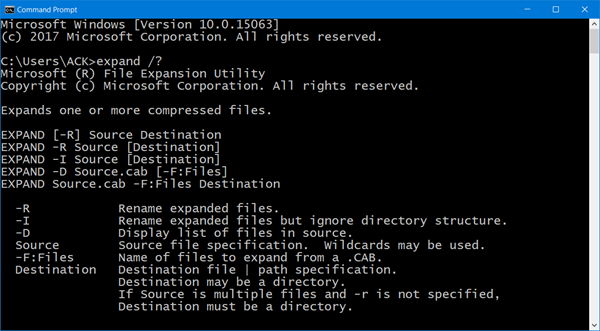
Um die für expand.exe verfügbare Befehlszeilenoption anzuzeigen, öffnen Sie ein Eingabeaufforderungsfenster(Command Prompt) , geben Sie Folgendes ein und drücken Sie die Eingabetaste:
expand /?
2] makecab.exe
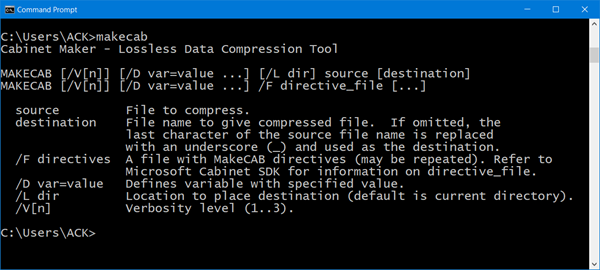
Um die für makecab.exe verfügbare Befehlszeilenoption anzuzeigen, öffnen Sie ein Eingabeaufforderungsfenster(Command Prompt) , geben Sie Folgendes ein und drücken Sie die Eingabetaste:
makecab.exe
3] Auszug32
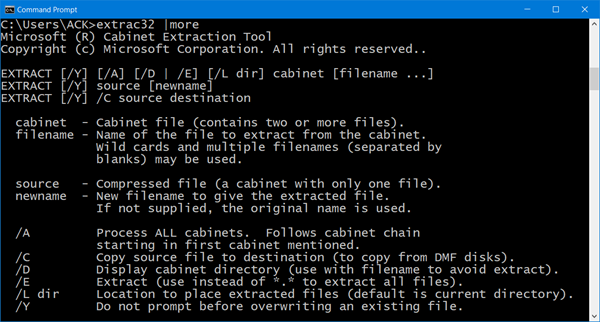
Um die für extrac32 verfügbare Befehlszeilenoption anzuzeigen, öffnen Sie ein Eingabeaufforderungsfenster(Command Prompt) , geben Sie Folgendes ein und drücken Sie die Eingabetaste:
extrac32 |more
Lesen Sie(Read) : Extrahieren Sie RAR-Dateien unter Windows 10 mit diesen kostenlosen Microsoft Store-Apps(Extract RAR files on Windows 10 using these free Microsoft Store apps) .
Extrahieren Sie die CAB-Datei über die Befehlszeile
Um den Inhalt von Cab - Dateien zu extrahieren, können Sie eines der oben genannten Tools verwenden. Nehmen wir das Beispiel des Tools expand.exe .
Um den Inhalt einer .cab -Datei zu extrahieren, ändern Sie zuerst das Verzeichnis mit dem CD-Befehl so, dass es auf den Speicherort der Quelle verweist, und führen Sie dann den folgenden Befehl aus:
Expand TWC.cab -F:* C:\TWCFolder
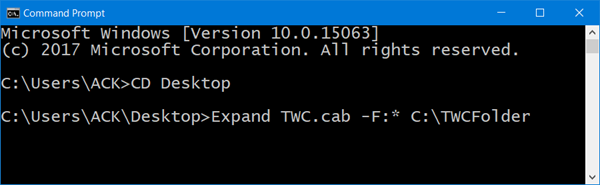
Hier extrahieren Sie den Inhalt der Datei TWC.cab in den C:\TWCFolder . -F ist die Anzahl der zu erweiternden Dateien. Wenn Sie '*' verwenden, bedeutet dies alle Dateien.
Nach Abschluss zeigt das Tool die vollständige Liste der extrahierten Dateien an.
Schließen Sie die Eingabeaufforderungsfenster und gehen Sie zum Windows Explorer . Dort sollte die vollständige Liste der vollständig extrahierten Dateistruktur für Sie sichtbar sein.
Übrigens können Sie mit mehreren kostenlosen Dateikomprimierungssoftware,(free file compression software) einschließlich 7-Zip , den Inhalt einer CAB-Datei auf einem Windows-System einfach komprimieren oder extrahieren.(Incidentally, several free file compression software including 7-Zip, let you easily compress or extract the contents of a CAB file on a Windows system.)
Related posts
Beste kostenlose Dateikomprimierungssoftware für Windows 11/10
So aktivieren oder deaktivieren Sie die NTFS-Dateikomprimierung in Windows 11/10
So entpacken, öffnen oder extrahieren Sie TAR.GZ, TGZ oder GZ. Dateien in Windows 11/10
So komprimieren und entpacken Sie Dateien mit PowerShell in Windows 11/10
So komprimieren und entpacken Sie Dateien in Windows 11/10 mithilfe der integrierten Funktion
Beste kostenlose Universal File Viewer-Software für Windows 11/10
Setzen Sie die Breite des Navigationsbereichs des Datei-Explorers in Windows 11/10 auf die Standardeinstellung zurück
So löschen Sie PageFile.sys beim Herunterfahren in Windows 11/10
Der Datei-Explorer zeigt keine Dateien an, obwohl sie in Windows 11/10 vorhanden sind
Beste kostenlose Dateimanager-Software für Windows 11/10
Korrigieren Sie die fehlerhafte EXE-Dateizuordnung in Windows 11/10
So installieren Sie einen Treiber manuell mit einer .INF-Datei in Windows 11/10
Aktivieren oder deaktivieren Sie den Zugriff auf Datei-Explorer-Optionen in Windows 11/10
Bandizip ist eine ultraschnelle Archivierungssoftware für Windows 11/10
Was ist die beste Auslagerungsdateigröße für 64-Bit-Versionen von Windows 11/10?
So ändern Sie den Besitz einer Datei oder eines Ordners in Windows 11/10
Alle Details im Bestätigungsdialogfeld „Datei löschen“ von Windows 11/10 anzeigen
So pinnen Sie eine Datei oder einen Ordner an das Startmenü in Windows 11/10
Explorer++ ist eine großartige Alternative zum Datei-Explorer in Windows 11/10
So ändern Sie Datei- und Ordnersymbole in Windows 11/10
